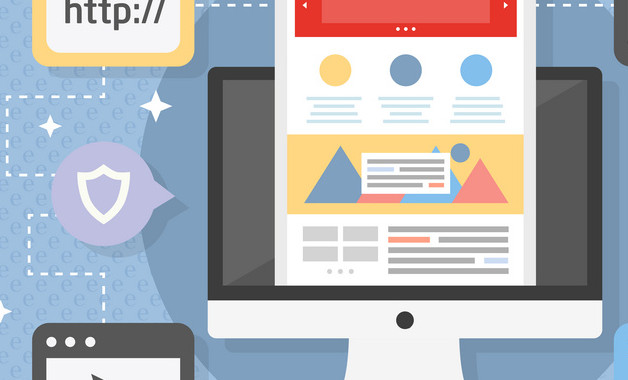电脑管理员权限怎么设置(20篇)
【导语】本文根据实用程度整理了20篇优质的电脑品牌管理相关知识范本,便于您一一对比,找到符合自己需求的范本。以下是电脑管理员权限怎么设置范本,希望您能喜欢。

【第1篇】电脑管理员权限怎么设置
权限管理,一般指根据系统设置的安全规则或者安全策略,用户可以访问而且只能访问自己被授权的资源,不多不少。来源:
1. 右键“此电脑”。
2. 点击“管理”。
3. 点击“本地用户和组”。
4. 点击“用户”。
5. 右键“administrator”。
6. 点击“属性”。
7. 取消“账户已禁用”。
8. 再点击“确定”就可以了。
【第2篇】抖音小店只有电脑才能管理吗
抖音小店不只有电脑才能管理,手机也是支持的。
抖音(tiktok)是由今日头条推出的一款短视频分享app,于2023年9月上线,是一个专注于年轻人音乐短视频创作分享的社区平台。抖音应用人工智能技术为用户创造多样的玩法,用户可以通过这款软件选择歌曲,拍摄音乐短视频,形成自己的作品。抖音2023年9月上线,一直磨刀磨到今年春节后可能感觉跑通了才大举压上资源,产品优秀的数据表现又让头条很快决定将各种流量明星bd推广资源全力导向这个可以提升公司品相的新项目。抖音很快成为头条战略级产品。当然,头条最核心的算法优势也用到了抖音上,一开始就在产品层面加入算法推荐模型保证内容分发效率。抖音的名字也改的也及时,如果还叫a.me可能大家都还不知道这是啥东西,直接把自己定位成年轻人的音乐短视频社区就清楚多了。
【第3篇】电脑管理员密码忘记了怎么办呢?
1. 开机按f8,等待进入高级选项画面——选择“带命令提示符的安全模式”。这时系统会列出管理员账号administrator和本地用户账号的选择菜单,我们鼠标单击administrator。这时输入命令【netuser*****123456/add】,强制将本地用户账号*****密码改成123456。若想添加新的电脑用户(如:用户名为xiaobianzuishuai,口令为123456)的话,请键入【netuserxiaobianzuishuai123456/add】就行了。账号添加后我们可用【netlocalgroupadministratorsabcdef/add】这个命令将刚才设置的用户提升为系统管理员组的“administrators”用户,这样这个账号就具有了管理员账号的超级权限。
2. 使用u盘破解密码,手中有重装系统的u盘的话,可以进入pe界面,然后点击破解密码,进行破解操作就行了,如果你没有重装系统的u盘,可以买搜索使用u盘重装系统。
【第4篇】电脑中的磁盘管理在什么地方
左下角的开始图标上点击鼠标右键,在菜单中就可以快速找到磁盘管理。
普遍方法:1.在桌面上找到“这台电脑”图标。
2、在“这台电脑”图标鼠标右键,在弹出的下拉菜单,选择“管理”。
3、在弹出的窗口左侧选择“磁盘管理”。
这就是磁盘管理。
【第5篇】笔记本电脑怎样更改管理员权限
方法:
1、鼠标右键单击“我的电脑”,选择“管理'选项;
2、点击左边导航栏的“本地用户”和“组”选项;
3、双击超级管理员账户administrator;
4、双击administrator,找到“帐户已禁用”选项,如果想要设置,勾选即可;
5、administrator帐户获得最高权限,可以删除很多重要的系统文件,进行各种设置。
【第6篇】再电脑上怎么设置qq管理员
一、首先在qq群的聊天框的右上角点击群设置。
三、打开成员管理以后,开始设置。
四、如果想把谁设置成管理员,就在上面的群成员名单里点击这个人的名字,这个时候就可以在下面点击设置管理员,然后点击确定,就成功设置了群管理员。
【第7篇】怎样查看电脑的磁盘管理器
查看电脑磁盘管理器的方法如下:
1、在桌面中找到我的电脑图标;
2、鼠标右键点击我的电脑图标,弹出下拉菜单,选择管理;
3、在弹出的窗口左侧选择磁盘管理;
4、点击磁盘管理,鼠标右键属性,点击查看即可。
【第8篇】电脑中电源管理在哪里
1、鼠标左键双击“我的电脑”;
2、在“我的电脑界面”点击“控制面板”;
3、在“控制面板界面”点击“查看方式”右边的“类别”;
4、在“类别”下拉列表中选择“小图标”;
5、再次点击“控制面板”,在“控制面板界面”即可找到“电源管理”。
注意:打开“电源管理”可以根据需要设置不同的电源管理计划。
控制面板:windows图形用户界面一部分,可通过开始菜单访问。它允许用户查看并操作基本的系统设置,比如添加或删除软件,控制用户帐户,更改辅助功能选项。
【第9篇】怎样取消电脑的管理员权限
1、
选择我的电脑点击“右键”,选择“管理”;
2、选择本地用户-组,看下admin管理员账户组下有哪些成员,要进入admin账户的属性查看,点击右键选择“属性”;
3、从admin账户下可以看到,有2个成员就是admin本身和guest,也就是说admin和guest同属管理员组,权限相当不分主次;要降低guest账户的权限,办法是把guest从admin账户下删除,点击确定,意味着来宾账号失去了管理员的权限,只有简单读取功能;删除之后管理员账号只剩admin;
4、组成员删除了guest账号,看下用户管理设置,选择用户guest右键属性,点击隶属于(如果guest用管理员权限那么它必定隶属于admin);由于刚刚将组的admin账号下把guest剔除,意味着用户属性中guest也不在隶属于admin了,失去了管理员权限了。
【第10篇】电脑任务管理器怎么停止
打开与关闭任务管理器步骤:
1. 在屏幕底边任务栏上用鼠标右键单击,在打开的菜单中选择“任务管理器”这一项。
2. 点击了“任务管理器”以后,就会弹出任务管理器窗口。
3. 如果需要关闭“任务管理器”,只需要点击右上角的系统关闭按钮就可以了。
4. 还可以用运行来打开“任务管理器”,在桌面开始的运行中,输入taskmgr就行,就会打开“任务管理器”。
5. 也可以用快捷键来打开“任务管理器”,按键盘上的ctrl+alt+delete这三个键,就可以打开“任务管理器”。
6. 用快捷键关闭“任务管理器”方法:用键盘上的alt+f4按钮即可。
【第11篇】电脑如何进入管理员界面
选中桌面“我的电脑”,点击右键;选中“属性”,点击左键;进入计算机管理界面;选择“本地用户和组”,选中“用户”,出现“administrator”账号;选中“administrator”,右键选择“属性”;进入“administrator属性”页面,取消勾选“账户已禁用”选项;选择控制面板中用户账户查看并进入管理员界面,即可。【第12篇】平板电脑的任务管理器怎么打开
windows任务管理器提供了有关计算机性能的信息,并显示了计算机上所运行的程序和进程的详细信息;如果连接到网络,那么还可以查看网络状态并迅速了解网络是如何工作的。它的用户界面提供了文件、选项、查看、窗口、关机、帮助等六大菜单项,其下还有应用程序、进程、性能、联网、用户等五个标签页,窗口底部则是状态栏,从这里可以查看到当前系统的进程数、cpu使用比率等数据。
其打开步骤如下:
1、鼠标右键点击任务栏空白处,选择”任务管理器“;
2、点击进入即可看到任务管理器的页面和正在进行的任务。
【第13篇】为什么电脑的任务管理器出不来
先按“ctrl+shift+esc”组合键看是否能调出任务管理器,如果还是不行,请按照以下方法逐一设置。
设置方法:
1、检查一下系统组策略设置是否有问题:在组策略编辑器中,找到“用户配置管理模板系统ctrl+alt+dele选项”,在左侧找到“删除任务管理器”,直接将其更改成“未配置”;
2、如果仍然不行,则可能是系统文件“taskmgr.exe”有问题,可以从其他同版本操作系统中搜索该文件,将其拷贝到自己系统的同名文件夹即可。
【第14篇】电脑的cmd怎么用管理员身份运行
我们在使用电脑的时候经常会碰到使用cmd命令,有时候需要使用管理员身份去运行,那么电脑的cmd怎么用管理员身份运行呢?
1. 我们需要先找到cmd命令,在电脑桌面上双击打开【计算机】。
2. 接着在计算机中点击打开【本地磁盘c】,也就是我们的系统磁盘。
3. 然后在本地磁盘c中找到文件夹【windows】并点击打开。
4. 接着打开文件夹【system 32】。
5. 这样可在【system 32】文件夹中找到【cmd】,鼠标右击。
6. 找到快捷菜单中的【以管理员身份运行】并点击。
7. 这时候点击打开的cmd就是以管理员身份运行的,权限会更多。
关于电脑的cmd怎么用管理员身份运行的相关内容就介绍到这里了。
【第15篇】电脑管理器的快捷键
1、同时按住ctrl+alt+delete 就可以直接调出。
2、单击右键任务栏任意处,选择任务管理器调出。然后点击上方【进程】页。
3、使用快捷键win+x,打开【运行】对话框,输入taskmgr(或taskmgr.exe),单击运行,即打开任务管理器。
【第16篇】如何获得电脑上文件的管理员权限
具体方法如下:
1、首先找到没有权限的文件夹,右键单击该文件夹选择属性。
2、在属性里选择安全选项卡。
3、鼠标左键单击安全选项卡里的编辑。
4、在弹出的对话框里选择添加进入到选择用户或组。
5、在选择用户或组里点左下角的高级。
6、在新弹出的高级的选择用户或组里点击右方的立即查找,然后下方搜索结果会出现电脑上所有的用户或组。
7、在下方搜索结果中找到和选择everyone,再点击确定。
8、这样会回到之前的选择用户或组里,这时可以看到对象里有了everyone,再点击确定。点击确定后可以看到文件夹的权限里有了everyone。
9、选中everyone,把下方的允许完全控制打上勾,再点击应用,再点击确定。最后再在之前的属性安全那里点击确定就完成操作,这时即可获得该文件夹的操作权限。
【第17篇】电脑黑屏只有鼠标箭头任务管理器打不开
1、电脑黑屏显示器接触不好:你把显示器接主机箱后面的接口拆下来并清理干净,再接好了试试,注意不要把接口接反了。如果接触没问题还不行,最好换一台显示器试试,以便确定是否显示器有问题。
2、电脑黑屏内存条接触不好:如果内存条有故障,一般都会有嘟嘟长短报警声,如果有报警声的话,你打开机箱把内存条拿出来用无水酒精或橡皮擦干净,重新插拔一次或者换个插槽试试,注意不要把内存条插反了。
3、电脑黑屏显卡接触不好:把显卡拆下来并清理干净,再接好了试试。如果接触没问题,最好问人借一个换一个显卡试试,以便确定是否是显卡问题。
4、电脑黑屏软驱启动不当:有时软驱启动不当会造成电脑开机或重启黑屏,为避免此类情况也可以在bios中取消软盘启动项,开机按del进入bios然后选advancedbiossetup看见有floopy的就把它改成hdd-0或ide-0。
5、电脑黑屏系统设置引起假黑屏:右击桌面选“属性”-“屏幕保护程序”--设置无屏幕或其他屏保并且把等待时间设长久一些。
6、电脑黑屏显示器设置不当:有时显示器承受不了显卡的高分辨率,调节显示器亮度按扭。
7、电脑黑屏新驱动加入不当:如果刚安装完某个硬件的新驱动出现了黑屏故障,请到安全模式来卸载或禁用这个新驱动,进入“安全模式”方法一:开机时迅速按下f8键选择“安全模式”。
【第18篇】电脑有两个管理员怎么删掉一个
方法一:
1、右击我的电脑,选择管理、打开计算机管理;
2、在侧边框中选择本地用户和组展开;
3、再点击用户,选择需要删除的账户,即可。
方法二:
1、点击开始、设置、控制面板;
2、进入控制面板后选择用户帐户、删除用户账户;
3、选择需要删除的用户账户即可。
【第19篇】电脑资源管理器在哪里
使用快捷键win+e即可打开资源管理器。
文件资源管理器是一项系统服务,负责管理数据库、持续消息队列或事务性文件系统中的持久性或持续性数据。资源管理器存储数据并执行故障恢复。
旧版本的“资源管理器”的“浏览”窗口包括标题栏、菜单栏、工具栏、左窗口、右窗口和状态栏等几部分。“资源管理器”也是窗口,其各组成部分与一般窗口大同小异,其特别的窗口包括文件夹窗口和文件夹内容窗口。
【第20篇】电脑开机黑屏出不来任务管理器
1、电脑开机黑屏出不来任务管理器首先试试开机出完电脑品牌后,按f8,回车,回车,安全模式里,高级启动选项,最后一次正确配置,回车,回车,按下去试试。
2、进安全模式,正常启动,回车,到桌面后,用百度杀毒全盘杀毒。
3、使用百度卫士全面体检电脑并且查杀木马并且修复电脑。下载安装“驱动精灵”,升级:显卡驱动。
4、拔下显卡和内存条,橡皮擦擦,再用毛刷,清理插槽灰尘和风扇,更换内存插槽等。
5、如果还是不行,需要“一键还原”或“重装系统”了。
最新加入范本
-
55人
-
77人
-
43人